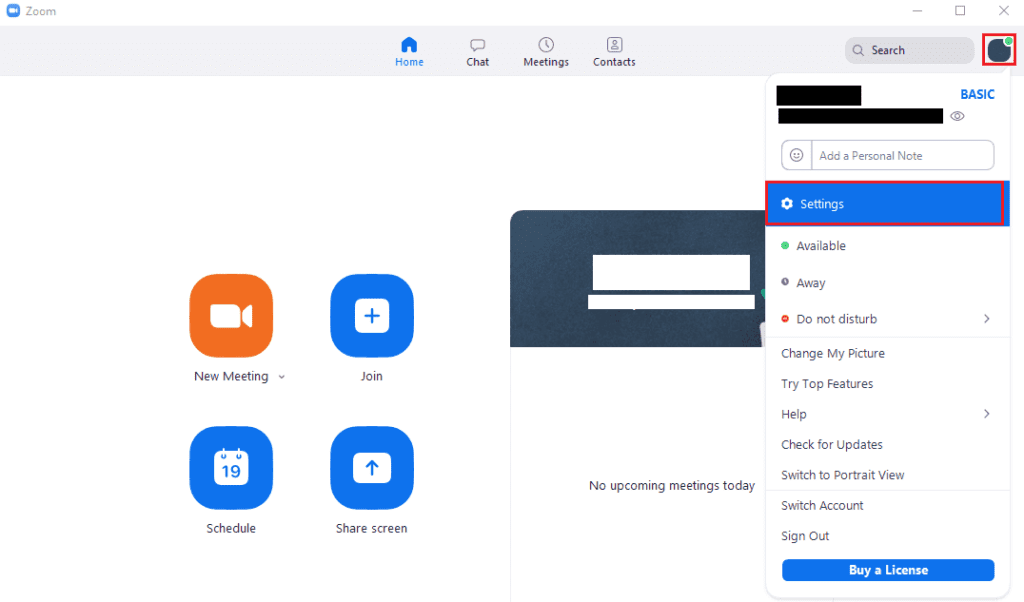Como plataforma de videollamadas, Zoom es ideal para reuniones y llamadas personales. Puede ser un poco más personal que una simple llamada de voz que no se puede hacer en persona. Para reuniones pequeñas con un número limitado de personas, o cuando solo una persona ocupará el centro del escenario durante la mayor parte de la reunión, la vista predeterminada «Orador activo» es ideal.
La vista «Orador activo» prioriza la transmisión de la cámara web del usuario que habla actualmente y le da la mayor parte del espacio de la pantalla, con las cámaras web de otros usuarios visibles en la parte superior de la pantalla.
Zoom: cómo ver más personas en la vista Galería
En reuniones más grandes, o simplemente en general, es posible que prefiera utilizar la vista «Galería». Esta vista da la misma importancia a la transmisión de la cámara web de cada miembro y los alinea a todos en una cuadrícula. De forma predeterminada, esta vista de «Galería» muestra las transmisiones de la cámara web de hasta veinticinco usuarios en una cuadrícula. Luego, envuelve a todos los demás usuarios en una segunda pantalla.
Sin embargo, si tiene más de veinticinco personas en su llamada, puede configurar Zoom para que muestre a varias personas a la vez, hasta cuarenta y nueve en una pantalla. Ver a más personas a la vez obviamente le permite ver más cámaras web, lo que, dependiendo del número, podría permitirle ver a todos al mismo tiempo; sin embargo, esto tiene la desventaja de que cada transmisión de cámara web será más pequeña.
Si desea aumentar el número máximo de participantes de la reunión que se pueden mostrar a la vez en la vista «Galería», deberá acceder a la configuración de Zoom. Para acceder a la configuración, haga clic en el icono de su usuario en la esquina superior derecha, luego haga clic en «Configuración».
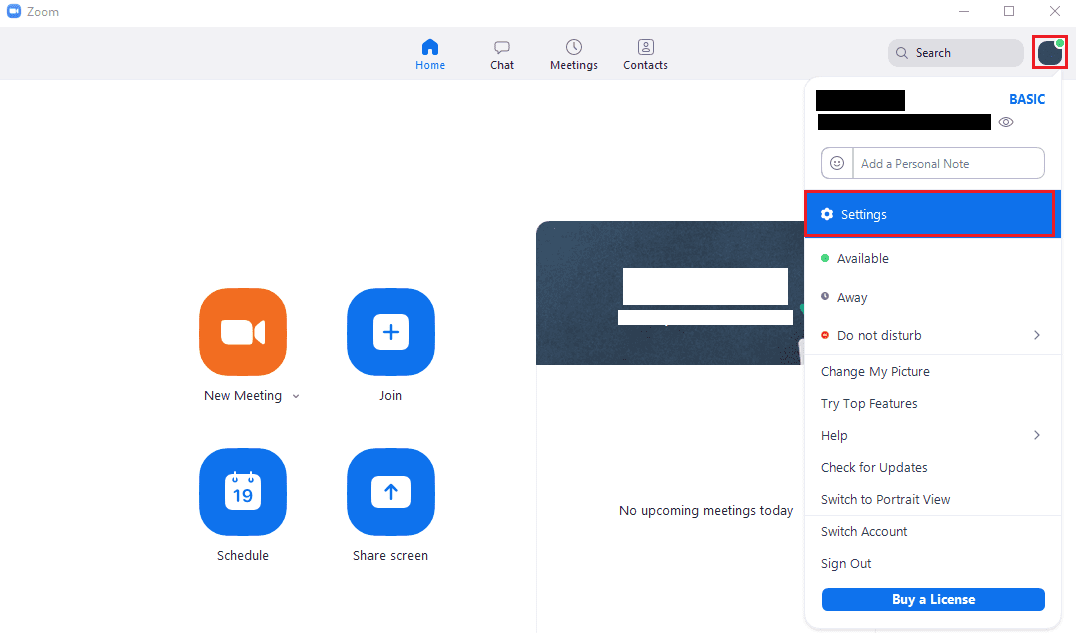 Para acceder a la configuración de Zoom, haga clic en el icono de su usuario, luego en «Configuración» en el menú desplegable.
Para acceder a la configuración de Zoom, haga clic en el icono de su usuario, luego en «Configuración» en el menú desplegable.
Una vez en la configuración, cambie a la pestaña «Video», luego desplácese hasta la parte inferior de la página y haga clic en el botón de radio «49 participantes» debajo de «Número máximo de participantes mostrados por pantalla en la vista de Galería».
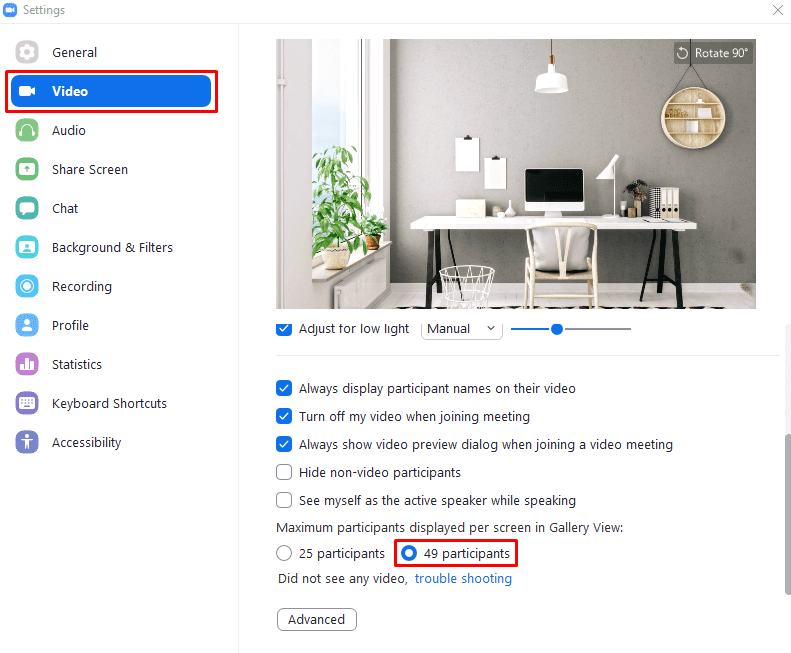 Haga clic en el botón de radio «49 participantes» debajo de «Número máximo de participantes mostrados por pantalla en la vista Galería».
Haga clic en el botón de radio «49 participantes» debajo de «Número máximo de participantes mostrados por pantalla en la vista Galería».